Mùa lễ hội cuối năm là thời điểm lý tưởng cho việc mua sắm và trao đổi trực tuyến, nhưng cũng là lúc các email lừa đảo (scam email) và thư rác (spam) bùng nổ. Google cảnh báo về sự gia tăng của các mối đe dọa này và khẳng định đang sử dụng trí tuệ nhân tạo (AI) để sàng lọc chúng khỏi hộp thư đến của bạn. Mặc dù Gmail đã đạt được tỷ lệ thành công rất cao trong việc bảo vệ người dùng, vẫn có một số ít email độc hại có thể lọt qua. Để trang bị cho người dùng khả năng tự vệ tốt nhất, Google đã chia sẻ những mẹo quan trọng giúp bạn xử lý các email lừa đảo này một cách hiệu quả.
4 Quy Tắc Vàng Giúp Bạn An Toàn Trước Email Lừa Đảo Từ Google
Google nhấn mạnh rằng việc áp dụng bốn quy tắc vàng sau đây sẽ giúp bạn và những người thân yêu tránh trở thành nạn nhân của các chiêu trò lừa đảo – không chỉ trong mùa lễ hội mà còn trong mọi thời điểm khác. Khi phát hiện một email đáng ngờ trong hộp thư đến Gmail của mình, bạn nên thực hiện các bước sau để đảm bảo an toàn thông tin cá nhân và tài chính.
Chậm Lại, Đừng Vội Vàng
Kẻ lừa đảo thường muốn bạn hành động ngay lập tức và không cho phép bạn chia sẻ thông tin với bất kỳ ai. Chúng tạo ra một áp lực khẩn cấp, đe dọa rằng nếu bạn không thực hiện yêu cầu ngay lập tức, bạn sẽ phải chịu tổn thất lớn. Hãy cảnh giác với các từ ngữ như “khẩn cấp”, “ngay lập tức”, “vô hiệu hóa”, “không được ủy quyền”, v.v. Google khuyên bạn luôn dành thời gian để đặt câu hỏi và suy nghĩ thật kỹ lưỡng. Nếu không chắc chắn, bạn có thể tham khảo ý kiến của người bạn tin tưởng để được tư vấn về nội dung email đó.
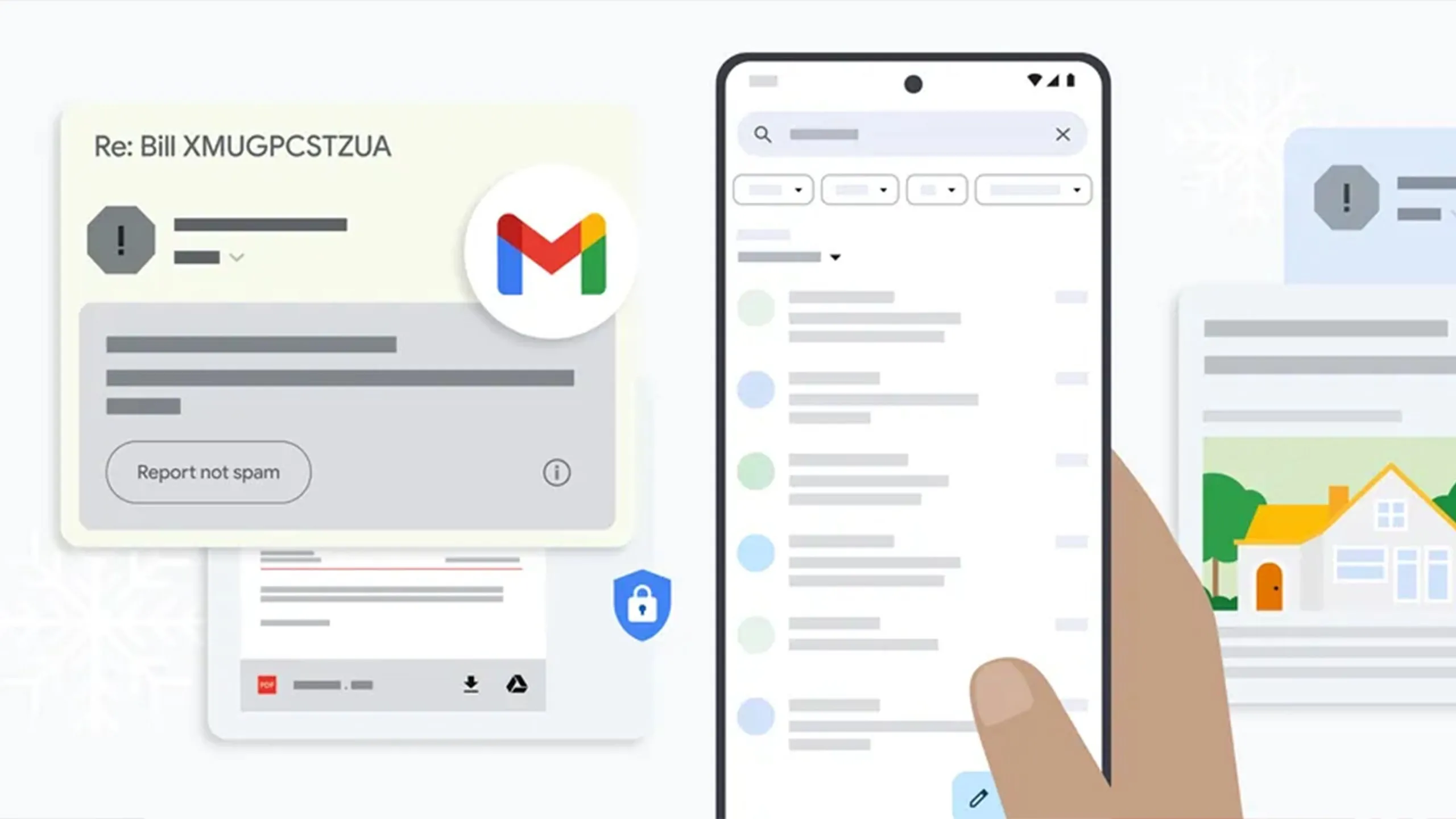 Email lừa đảo trong Gmail và cách nhận diện nguy cơ bảo mật
Email lừa đảo trong Gmail và cách nhận diện nguy cơ bảo mật
Kiểm Tra Kỹ Lưỡng Các Chi Tiết
Một biện pháp hiệu quả khác để bảo vệ bản thân là kiểm tra kỹ các chi tiết của email. Bạn cần tự hỏi: địa chỉ email của người gửi có hợp lệ không? Cách bố trí, định dạng của email có gì bất thường không? Toàn bộ nội dung email có thực sự hợp lý và đáng tin cậy không? Bạn hoàn toàn có thể tìm kiếm thông tin về nội dung tin nhắn đó trên internet hoặc thậm chí sử dụng các công cụ AI để được trợ giúp trong việc xác minh. Việc kiểm tra chéo thông tin là chìa khóa để nhận diện email lừa đảo.
Dừng Lại! Không Gửi Bất Cứ Thông Tin Nào
Một trong những dấu hiệu rõ ràng nhất của email lừa đảo là khi tin nhắn yêu cầu thanh toán ngay lập tức hoặc cung cấp thông tin cá nhân nhạy cảm. Google khẳng định: “Không có bất kỳ cá nhân hay tổ chức uy tín nào yêu cầu bạn thanh toán hoặc cung cấp thông tin cá nhân ngay tại chỗ.” Điều này đúng cho dù đó là yêu cầu từ các dịch vụ mua sắm trực tuyến lớn như Amazon hay các cơ quan thuế như IRS – mọi quy trình đều có các bước rõ ràng và thời gian xử lý nhất định. Do đó, nếu email yêu cầu bạn thanh toán hoặc gửi thông tin “NGAY LẬP TỨC”, rất có thể đó là một email lừa đảo.
Báo Cáo Ngay Lập Tức
Khi phát hiện điều gì đó đáng ngờ trong hộp thư đến của mình, bạn nên báo cáo ngay cho Gmail là thư rác bằng cách nhấp vào nút Báo cáo spam (Report spam) ở gần đầu email. Hành động này không chỉ giúp bộ lọc của Google học hỏi và gửi các email tương tự trực tiếp vào hộp thư rác của bạn trong tương lai, mà còn góp phần ngăn chặn những người dùng khác trở thành nạn nhân của cùng một chiêu lừa đảo đó. Báo cáo thư rác là một hành động đơn giản nhưng mang lại lợi ích lớn cho cộng đồng người dùng Gmail.
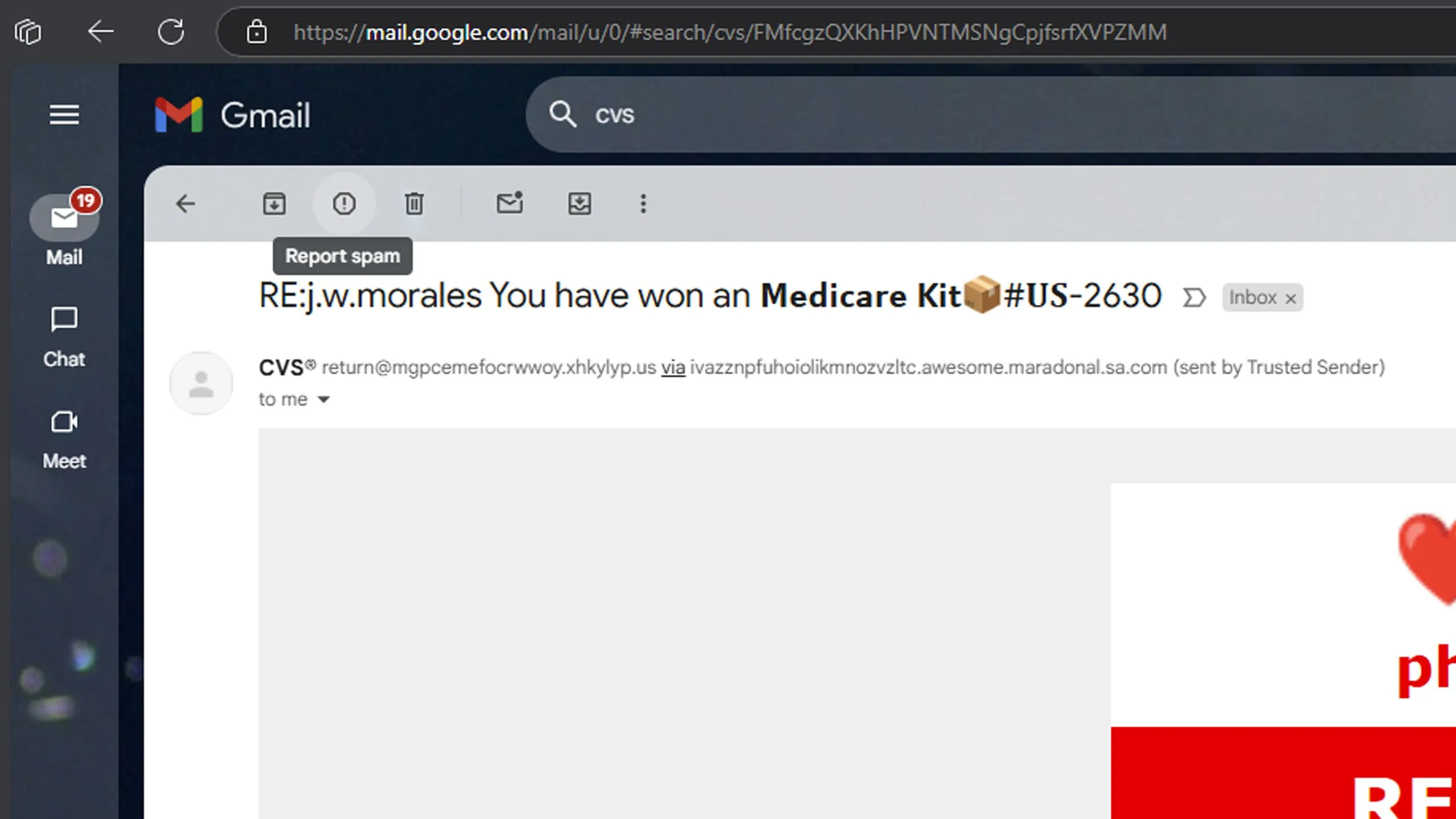 Nút "Báo cáo spam" trong Gmail giúp người dùng xử lý thư rác và email lừa đảo
Nút "Báo cáo spam" trong Gmail giúp người dùng xử lý thư rác và email lừa đảo
Đây là những biện pháp quan trọng mà bạn nên thực hiện để bảo vệ bản thân khỏi các mối đe dọa lừa đảo qua email. Việc hiểu rõ các dấu hiệu và cách xử lý email lừa đảo giúp bạn tự tin hơn khi duyệt web và sử dụng các dịch vụ trực tuyến. Đừng quên luôn cảnh giác với các cuộc tấn công mạng đặc biệt trong mùa lễ hội và những trang CAPTCHA giả mạo được thiết kế để xâm nhập máy tính của bạn. Hãy chủ động bảo vệ thông tin và tài sản của mình trên không gian mạng.


